【导读】windows10系统如何设置静态IP地址(固定IP)?,下面就是WiFi之家网整理的网络知识百科,来看看吧!

1、在电脑桌面空白处单击鼠标右键,左键点击“个性化”
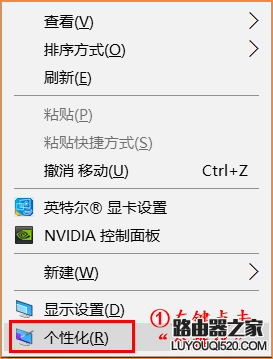
2、选择“选择主题”,继续选择“桌面图标设置”

3、勾选“网络”,点击“确定”。
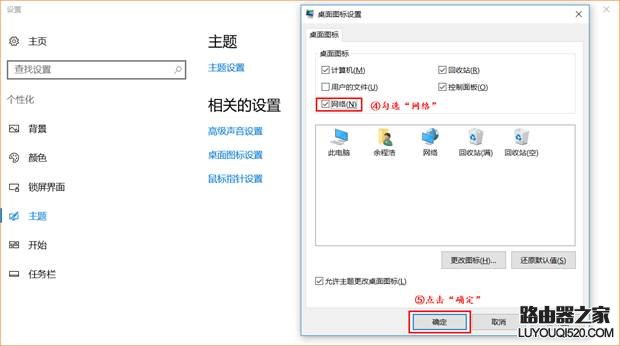
4、回到电脑桌面上,找到“网络”图标。右键点击选择“属性”。
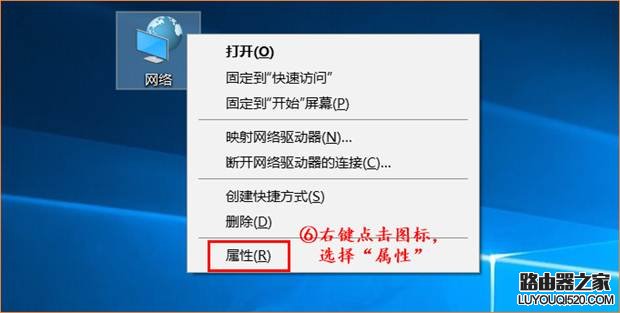
5、找到与设备相连的网卡,如果是无线网卡就选择对应的“WLAN”网卡。如是通过网线直连请选择“以太网”。我这里连接的是“以太网”。右键点击“以太网”选择“属性”。
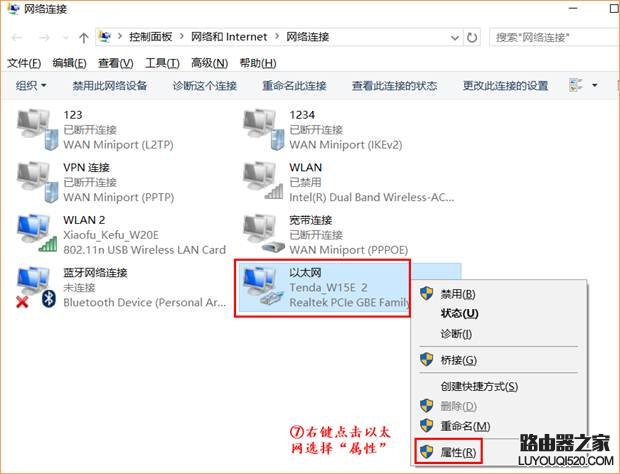
6、左键双击“Internet协议版本4(TCP/IPv4)”选择“使用下面的IP地址”输入需要配置的IP地址掩码信息。输入完成后点击“确定”,到下一个页面再次点击“确定”。
此地址和你需要进入的设备界面地址在同一个网段。例如需要进入的设备地址为192.168.10.1。那么此处配置的地址就为192.168.10.2或者192.168.10.10。最后一位只要是2-254之间都可以。
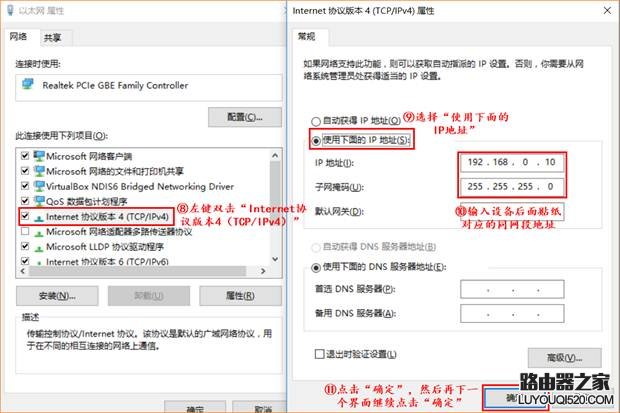
7、查看设备贴纸后面地址信息。IP地址为192.168.0.254。在前面对应的地址栏输入对应的地址信息。
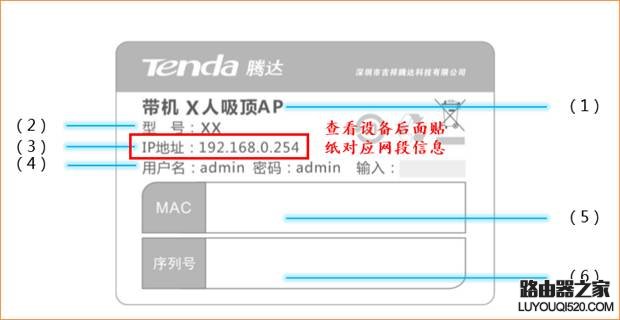
亲,以上就是关于(windows10系统如何设置静态IP地址(固定IP)?),由“WiFi之家网”整理!
原创文章,作者:无线路由器,如若转载,请注明出处:https://www.224m.com/146850.html

